Podczas prezentacji w programie PowerPoint możesz wykorzystać klawisz Backspace oraz strzałki kierunkowe, aby nawigować między slajdami. Klawisz Backspace pozwala szybko wrócić do poprzedniego slajdu, a strzałki ułatwiają przeskakiwanie do kolejnych slajdów w trakcie prezentacji. Niestety, nie ma dedykowanego przycisku ani skrótu klawiaturowego, który umożliwia przejście bezpośrednio do konkretnego slajdu, a dodanie takiej opcji domyślnie może być problematyczne. Możesz jednak tworzyć hiperłącza do różnych slajdów w PowerPoint, korzystając z wbudowanej funkcji. Kluczem jest estetyczne połączenie, które nie zepsuje wyglądu prezentacji.
Dodawanie kształtów
Aby stworzyć łącze do innych slajdów w atrakcyjny sposób, należy użyć kształtu, który zintegrowany z prezentacją będzie automatycznie dopasowywał się do jej kolorystyki. Otwórz swoją prezentację i przejdź do slajdu, na którym chcesz umieścić łącze. Następnie wejdź w zakładkę „Wstawianie” i wybierz interesujący cię kształt. Dostosuj jego rozmiar, aby nie był zbyt duży, oraz wybierz kolor, który będzie dobrze widoczny na tle slajdu, unikając jego zgubienia. Jeśli chcesz, aby łącze było mniej rzucające się w oczy, rozważ zmniejszenie przezroczystości kształtu. To wszystkie dostępne opcje edycji dla kształtów w PowerPoint.
Tworzenie łącza w kształcie
Po dodaniu kształtu, zaznacz go i wróć do zakładki „Wstawianie” w górnym menu. Kliknij na przycisk „Akcja”.
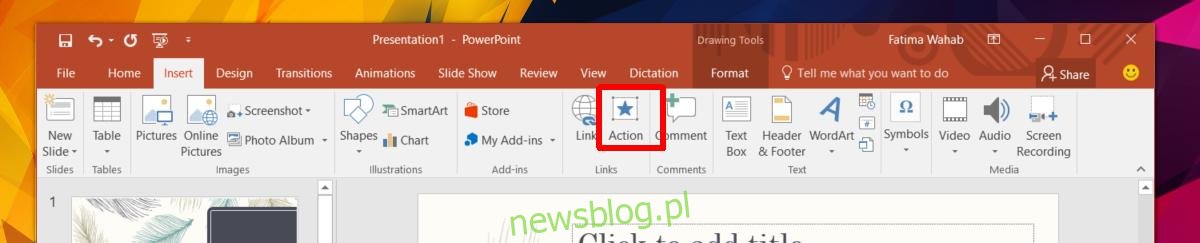
W oknie „Ustawienia akcji” wybierz „Hiperłącze do” w sekcji dotyczącej akcji po kliknięciu. Następnie z menu wybierz opcję „Slajd”. Otworzy się kolejne okno, w którym zobaczysz wszystkie slajdy znajdujące się w twojej prezentacji. Wybierz slajd, do którego chcesz utworzyć łącze, i kliknij „OK”.
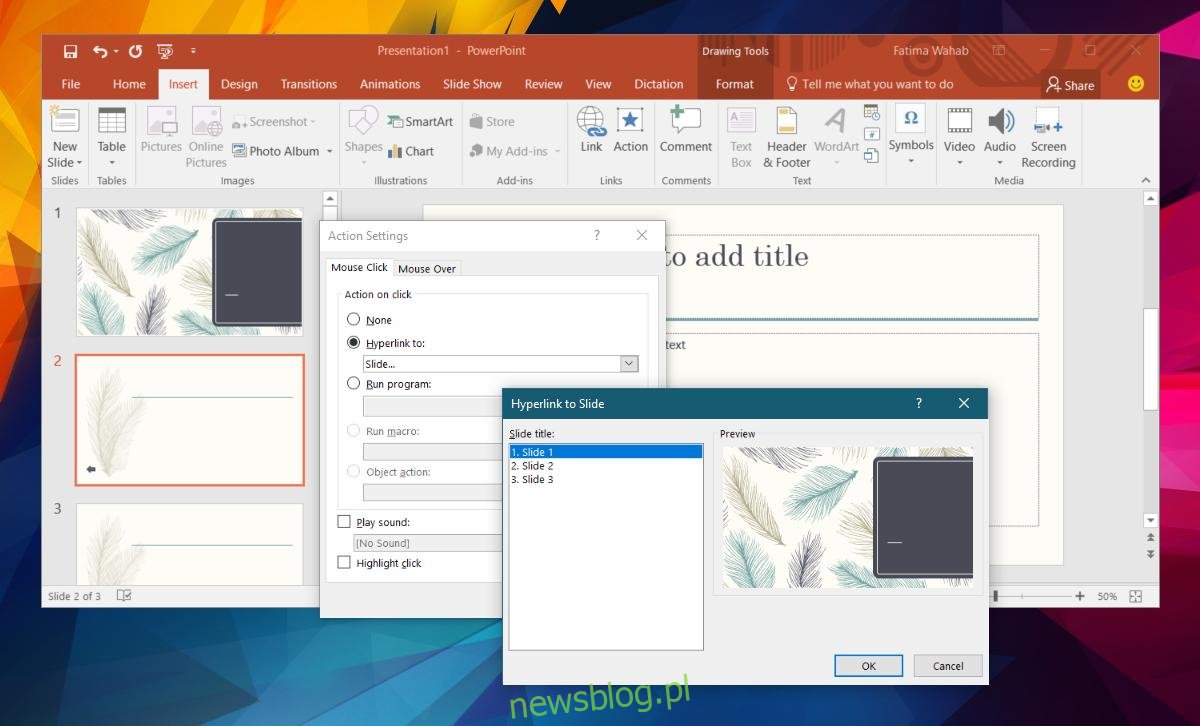
To wszystko! Kliknięcie na kształt podczas prezentacji spowoduje przejście do slajdu, z którym został on powiązany.
Łączenie tekstu
Jeżeli preferujesz użycie tekstu zamiast kształtu, ponieważ jest on łatwiejszy do zapamiętania w trakcie prezentacji, również jest to możliwe. Proces dodawania linku jest identyczny – będziesz korzystać z przycisku „Akcja”. Aby dodać akcję do tekstu, najpierw wstaw pole tekstowe. Wprowadź tekst, który chcesz umieścić na slajdzie, i, jeśli chcesz, dostosuj jego styl. Następnie zaznacz pole tekstowe, przejdź do zakładki „Wstawianie” i kliknij przycisk „Akcja”. Postępuj zgodnie z wcześniej opisanym procesem, aby dodać łącze i gotowe.
newsblog.pl
Maciej – redaktor, pasjonat technologii i samozwańczy pogromca błędów w systemie Windows. Zna Linuxa lepiej niż własną lodówkę, a kawa to jego główne źródło zasilania. Pisze, testuje, naprawia – i czasem nawet wyłącza i włącza ponownie. W wolnych chwilach udaje, że odpoczywa, ale i tak kończy z laptopem na kolanach.